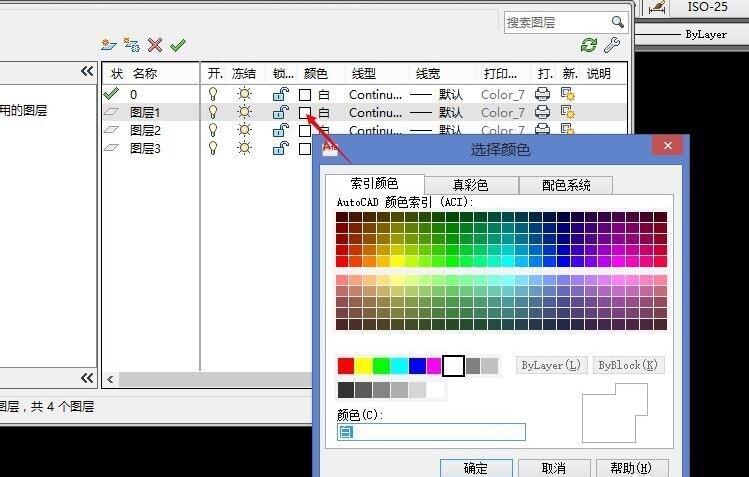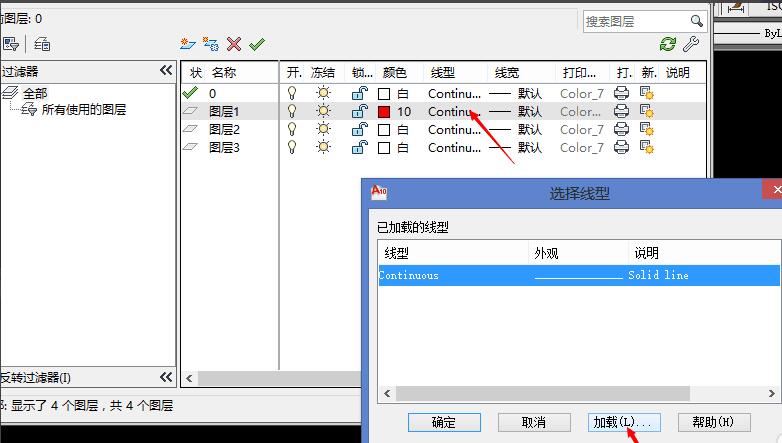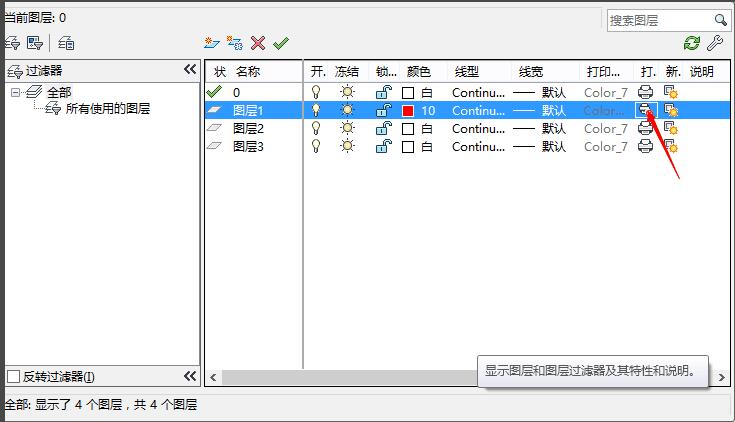使用AutoCAD2010怎么设置图层-AutoCAD2010使用教程
时间:2020-11-11来源:华军软件教程作者:葫芦娃
使用AutoCAD2010怎么设置图层呢,该怎么操作呢?下面笔者就为大家带来了使用AutoCAD2010设置图层的方法,还不会的朋友可以来学习一下哦,希望对大家有所帮助。
首先,打开AutoCAD2010,选择“格式”——“图层”。

点击箭头所示的图标即可新建图层。

点击箭头所示的颜色,可以改变所在图层线条的颜色。
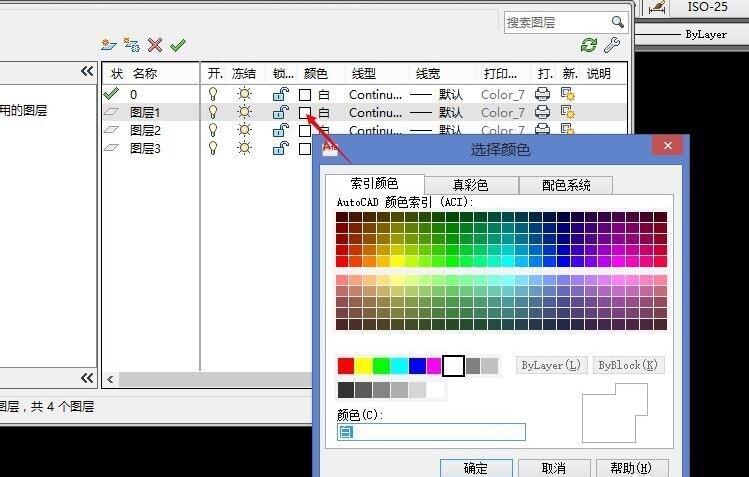
点击箭头所示的线条,再点击下面的加载,即可选择其它种类的线条。
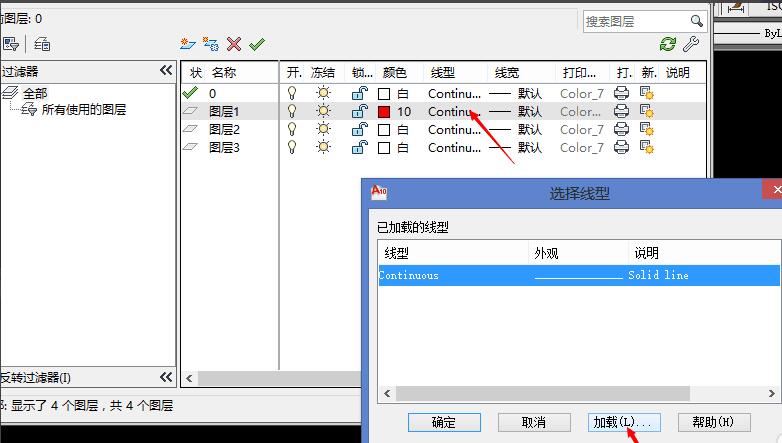
点击“打印”图标,会看到其图标上面显示一个差号,这时表示图纸打印出来时,这个图层的线条上不显示的,也就是说这个图层的线条就打印不出来了。再单击一下图标即可取消。
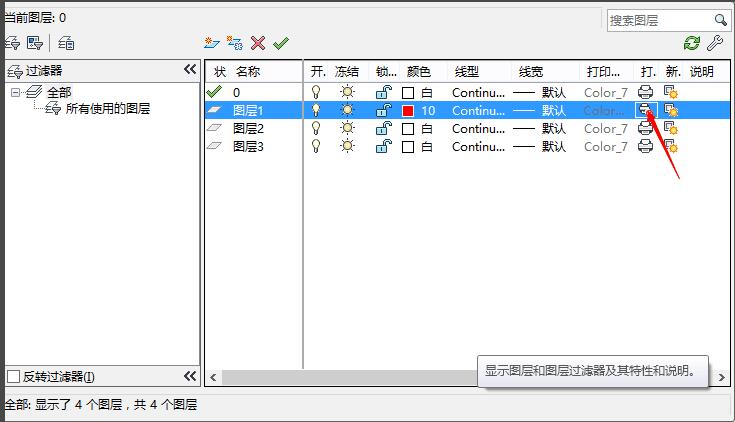
以上就是笔者带来的使用AutoCAD2010设置图层的方法,有需要的朋友可以来看看哦。
热门推荐
-
浩辰CAD看图王
版本: 7.8.0.0官方版大小:113 MB
浩辰CAD看图王(电脑版)1500万...
-
浩辰CAD看图王
版本: 7.8.0.0官方最新版大小:113 MB
@font-face{
font-family:TimesNewRoman;
}
@font-face{
font-family:宋体;
}
@font-face{
font-fam...
-
zbbz坐标插件
版本: 1.73 官方版大小:92.0 KB
zbbz坐标插件官方版是一款简单好用的CAD坐标编辑工具。zbbz坐标插件最新版能够帮助用户在绘制CAD图纸时轻...
-
源泉CAD插件
版本: v6.7.4 官方版大小:14.88MB
源泉CAD插件官方版由一款专为CAD打造的功能齐全的插件工具。源泉CAD插件最新版内置了诸多的绘图功能,适用...
-
CAD安装包
版本: 最新版大小:1.71 GB
cad安装包介绍:AutoCAD(AutodeskComputerAided
Design)是Autodesk(欧特克)公司于1982年开发的自动计算...